¿Alguna vez has deseado poder pausar una canción, pero no tuviste tiempo para jugar con tu teléfono? Aprenda cómo pausar los AirPods en esta guía.
Los AirPods son algunos de los auriculares más populares y avanzados que puedes conseguir. Los modelos Pro y Max están repletos de características interesantes, mientras que los modelos normales ofrecen una buena relación calidad-precio. Todos los AirPods suenan muy bien por su precio y ofrecen una conectividad perfecta con los productos Apple.
Un área donde los AirPods no reciben suficiente crédito son sus controles. Me encanta lo fácil que es controlar los AirPods y esto incluye pausarlos. Pero si no sabes cómo pausar los AirPods, entonces has venido al lugar correcto.
Este artículo explicará todos los métodos que puede utilizar para pausar los AirPods en todos los modelos.
Relacionado: Cómo encontrar el estuche de los AirPods
Cómo pausar los AirPods
Pausar los AirPods es una tarea sencilla. Pero existen varios modelos y cada modelo te ofrece más de una opción para pausar tus AirPods. Por eso, este artículo explicará en detalle cómo pausar los AirPods para todos los modelos.
Cómo pausar los AirPods (1.ª y 2.ª generación)

Tanto los AirPods (1.ª generación) como los (2.ª generación) tienen el mismo conjunto de controles. Estos son los métodos que puede utilizar para pausarlos,
Cómo pausar los AirPods (1.ª y 2.ª generación) con doble toque
Si desea tocar y pausar físicamente sus AirPods de segunda generación , este método funcionará para usted. Pero primero, necesitas configurar tus AirPods, y puedes hacerlo de la siguiente manera:
Paso 1 Abre la aplicación Configuración en tu iPhone.
Paso 2 Vaya a Bluetooth y luego toque el botón de información (i) junto a los AirPods que desea configurar.
Paso 3 Ahora, en la sección AIRPOD DE DOBLE TOQUE, elija el AirPod izquierdo o derecho tocándolo.
Paso 4 Puedes elegir lo que quieres que haga el AirPod cuando lo tocas dos veces. Elige la opción Reproducir/Pausar para reproducir o pausar música cuando tocas dos veces tu AirPod.
Cómo pausar los AirPods (1.ª y 2.ª generación) usando Siri
De forma predeterminada, al tocar dos veces tus AirPods aparecerá Siri, y podrás usar Siri para controlar tus AirPods, y esto incluye pausarlos. Para pausar tus AirPods usando Siri, sigue estos pasos,
Paso 1 Toca dos veces el vástago de tus AirPods.
Paso 2 Una vez que escuche el pitido de Siri, puede decir "Pausa" o "Pausar música".
Esto pausará cualquier audio que estén reproduciendo tus AirPods.
Tenga en cuenta que sus AirPods deben estar configurados para abrir Siri. Puede configurar AirPods para usar Siri mediante,
Paso 1 Abre la aplicación Configuración en tu iPhone.
Paso 2 Vaya a Bluetooth y luego toque el botón de información (i) junto a los AirPods que desea configurar.
Paso 3 Ahora, en la sección AIRPOD DE DOBLE TOQUE, elija el AirPod izquierdo o derecho tocándolo.
Paso 4 Puedes elegir lo que quieres que haga el AirPod cuando lo tocas dos veces. Elija la opción Siri para que aparezca Siri cuando toque dos veces su AirPod.
Cómo pausar los AirPods (1.ª y 2.ª generación) quitándolos
Esta es una característica interesante de Apple AirPods que pausa la música cuando te quitas un AirPod de los oídos. Primero, debes asegurarte de que la Detección automática de oído esté activada en tus AirPods. Puedes hacer esto por,
Paso 1 Abre la aplicación Configuración en tu iPhone.
Paso 2 Vaya a Bluetooth y luego toque el botón de información (i) junto a los AirPods que desea configurar.
Paso 3 Ahora, verifique si la Detección automática de oído está activada; si no, actívela.
Una vez que la detección automática de oído esté activada, todo lo que tiene que hacer es quitarse un AirPod de su oído y pausará todo lo que esté escuchando. Vuelva a colocar los AirPods en su oído y continuará desde donde lo dejó. Esta es una característica interesante y funciona muy bien.
Cómo pausar los AirPods (1.ª y 2.ª generación) usando el iPhone
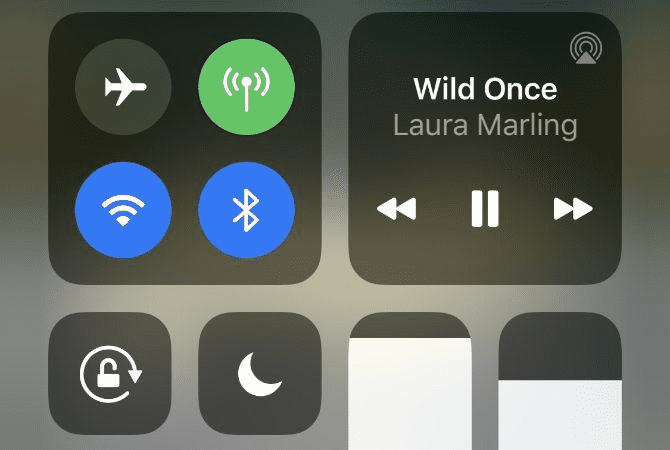
Si estás usando tu iPhone y no quieres jugar con tus AirPods, puedes controlar tus AirPods desde tu iPhone. Puedes pausar cualquier audio que estés escuchando desde el centro de control. Todo lo que tienes que hacer es deslizar tu iPhone hacia abajo desde la parte superior de la pantalla y luego tocar el botón de pausa del audio que estás escuchando. Este método funcionará en otros dispositivos conectados como iPads y iPods.
Cómo pausar AirPods AirPods (3.a generación) o AirPods Pro

Tanto los AirPods de 3.ª generación como los AirPods Pro cuentan con los mismos controles. Esta es una buena actualización para losAirPods de 3.ª generación en comparación con los de 2.ª generación. Por lo tanto, tanto los AirPods de 3.ª generación como los AirPods Pro se pausan de la misma manera.
Cómo pausar los AirPods (3.ª generación) y los AirPods Pro presionando el vástago
Esta es una característica que tenía el AirPods Pro, que Apple también introdujo en los AirPods de tercera generación. Ambos modelos tienen un sensor de fuerza que puede reaccionar si presionas o aprietas el vástago. Entonces, si desea pausar el audio en sus AirPods de 3.a generación o AirPods Pro, simplemente presione el vástago.
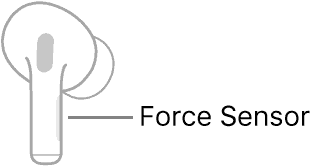
Cómo pausar AirPods (3.a generación) y AirPods Pro usando Siri
Tanto los AirPods de 3.ª generación como los AirPods Pro tienen la función Siri de manos libres. Esto significa que no tienes que tocar el vástago para usar Siri; en cambio, solo tienes que decir "Hola Siri" para usar Siri. Para pausar tus AirPods usando Siri, di "Oye Siri, pausa la música". Esto pausará cualquier audio o música que se esté reproduciendo.
Cómo pausar los AirPods (3.ª generación) y los AirPods Pro eliminándolos
Esta función funciona igual que los AirPods de 1.ª y 2.ª generación. Primero, debes asegurarte de que la Detección automática de oído esté activada en tus AirPods. Puedes hacer esto por,
Paso 1 Abre la aplicación Configuración en tu iPhone.
Paso 2 Vaya a Bluetooth y luego toque el botón de información (i) junto a los AirPods que desea configurar.
Paso 3 Ahora, verifique si la Detección automática de oído está activada; si no, actívela.
Una vez que la detección automática de oído esté activada, todo lo que tiene que hacer es quitarse un AirPod de su oído y pausará todo lo que esté escuchando. Vuelva a colocar los AirPods en su oído y continuará desde donde lo dejó. Esta es una característica interesante y funciona muy bien.
Cómo pausar los AirPods (3.ª generación) y los AirPods Pro usando el iPhone
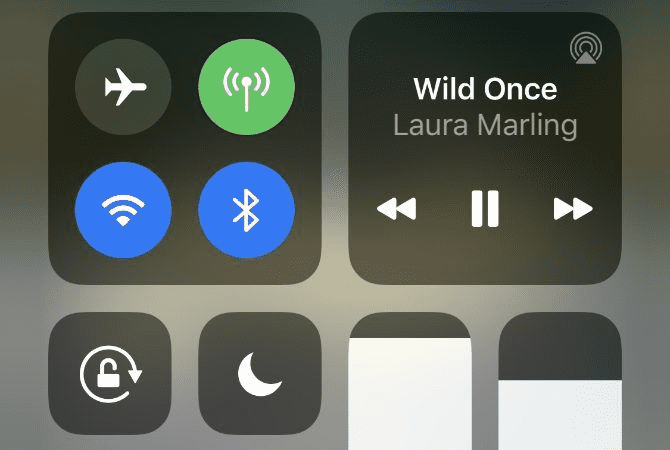
Si estás usando tu iPhone y no quieres jugar con tus AirPods, puedes controlar tus AirPods desde tu iPhone. Puedes pausar cualquier audio que estés escuchando desde el centro de control. Todo lo que tienes que hacer es deslizar tu iPhone hacia abajo desde la parte superior de la pantalla y luego tocar el botón de pausa del audio que estás escuchando. Este método funcionará en otros dispositivos conectados como iPads y iPods.
Cómo pausar los AirPods Max

Los AirPods Max son unos auriculares supraaurales, por lo que en lugar de un sensor táctil/de fuerza, Apple incluyó un botón y una corona digital para controlarlo. Consulte todas las formas que puede utilizar para pausar los AirPods Max a continuación.
Cómo pausar los AirPods Max usando la corona
Para pausar el audio en tus AirPods Max, todo lo que tienes que hacer es presionar Digital Crown una vez. Si presionas nuevamente, continuará reproduciéndose desde donde lo dejaste.
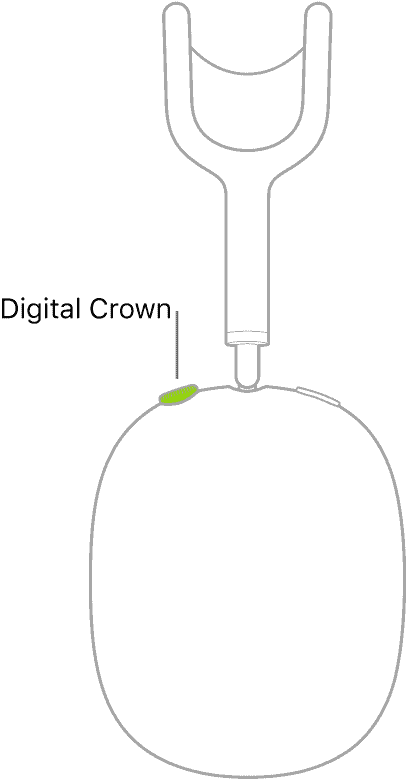
Cómo pausar los AirPods Max usando Siri
Los AirPods Max también cuentan con Siri manos libres. Esto significa que puedes simplemente decir "Hola Siri" para usar Siri. Para pausar tus AirPods Max usando Siri, di "Oye Siri, pausa la música". Esto pausará cualquier audio o música que se esté reproduciendo.
Cómo pausar los AirPods Max quitándolos
Esta es una forma sencilla de pausar cualquier audio que estés escuchando en tus AirPods Max. Simplemente quítelos de la cabeza y la música se pausará automáticamente. Si lo vuelves a poner, continuará la reproducción desde donde la dejaste.
Cómo pausar los AirPods Max usando el iPhone
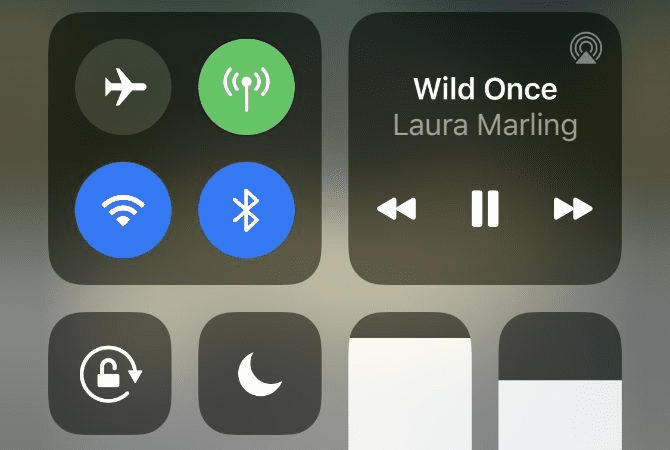
Si estás usando tu iPhone y no quieres jugar con tus AirPods Max, puedes controlar tus AirPods Max usando tu iPhone. Puedes pausar cualquier audio que estés escuchando desde el centro de control. Desliza el dedo hacia abajo en tu iPhone desde la parte superior de la pantalla y luego toca el botón de pausa de la música que estás escuchando. Este método funcionará en otros dispositivos conectados como iPads y iPods.
Pausa, salta y ajusta el volumen con tus AirPods y AirPods Pro
Puedes escuchar música, hacer llamadas telefónicas, usar Siri y más con tus AirPods.
Controla el audio con tus AirPods Pro (segunda generación)
Para reproducir y pausar el audio, presione el control táctil en la base de un AirPod. Para reanudar la reproducción, presione nuevamente.
Para avanzar, presione dos veces el control táctil en el vástago de un AirPod.
Para retroceder, presione tres veces el control táctil en el vástago de un AirPod.
Para subir o bajar el volumen, deslice hacia arriba o hacia abajo el control táctil.
Usa Siri con tus AirPods Pro (segunda generación)
Para hacer llamadas y hacer consultas, usa Siri con tus AirPods. Siri puede administrar tu música y verificar el estado de tus AirPods. Mantenga presionado el control táctil en un AirPods Pro para habilitar Siri.
Usa la cancelación activa de ruido y el modo Transparencia con tus AirPods Pro (segunda generación)
Puedes administrar qué parte de tu entorno escuchas con AirPods Pro. Para cambiar entre el modo de cancelación activa de ruido y transparencia, mantenga presionado el control táctil. Los modos entre los que se alterna la acción de mantener presionado son seleccionables.
- Vaya a Configuración > Bluetooth mientras usa sus AirPods y está conectado a su iPhone, iPad o iPod touch. También puedes ir a Configuración > [your AirPods] como alternativa.
- En la lista de dispositivos, toque el botón Más información junto a sus AirPods.
- Seleccione Desactivado, Transparencia o Cancelación de ruido.
Controla el audio con tus AirPods Pro (1.ª o 2.ª generación) o AirPods (3.ª generación)
- Presiona el sensor de fuerza en el vástago del AirPod para reproducir y pausar el audio. Presione una vez más para continuar la reproducción.
- Presione dos veces el sensor de fuerza para avanzar.
- Pulsa tres veces el sensor de fuerza para retroceder en el tiempo.
- Di "Hola Siri", seguido de "Sube el volumen" o "Baja el volumen" para ajustar el volumen. Alternativamente, puedes usar la pantalla de bloqueo, el Centro de control o el control deslizante de volumen en la aplicación donde estás escuchando. Para ajustar el volumen de tus AirPods Pro o AirPods (tercera generación), abre Now Playing en tu Apple Watch y gira la Digital Crown.
Utilice el modo Transparencia y Cancelación Activa de Ruido con sus AirPods Pro (1.ª o 2.ª generación)
Puedes administrar qué parte de tu entorno escuchas con AirPods Pro. Para cambiar entre el modo de cancelación activa de ruido y transparencia, mantenga presionado el sensor de fuerza. Los modos entre los que se alterna la acción de mantener presionado son seleccionables.
- Vaya a Configuración > Bluetooth mientras usa sus AirPods y está conectado a su iPhone, iPad o iPod touch. También puedes ir a Configuración > [your AirPods] como alternativa.
- En la lista de dispositivos, toque el botón Más información junto a sus AirPods.
- Seleccione Desactivado, Transparencia o Cancelación de ruido.
Los AirPods Pro te permiten controlar cuánto escuchas tu entorno. Mantenga presionado el sensor de fuerza para cambiar entre el modo de cancelación activa de ruido y transparencia . Puede seleccionar entre qué modos cambia la acción de mantener presionado:
- Con tus AirPods en tus oídos y conectados a tu iPhone, iPad o iPod touch, ve a Configuración > Bluetooth. Alternativamente, puede ir a Configuración > [your AirPods].
- Toca el botón Más información junto a tus AirPods en la lista de dispositivos.
- Pulsa Cancelación de ruido, Transparencia o Desactivado.
Controla el audio con tus AirPods (1.ª o 2.ª generación)
Puedes usar Siri y controlar la reproducción de contenido de audio con tus AirPods.
Controla el audio con tus AirPods (segunda generación)
Para activar Siri, diga "Hola Siri". Y para reproducir audio o avanzar, toca dos veces un AirPod.
Controla el audio con tus AirPods (1.ª generación)
Para usar Siri, toca dos veces un AirPod.
Puedes cambiar la función de doble toque para cada AirPod (1.ª y 2.ª generación) para usar Siri, reproducir y pausar tu contenido de audio, saltar hacia adelante o volver a la pista anterior.
Responde llamadas con tus AirPods o AirPods Pro
Mientras usas cualquiera de los AirPod, Siri puede anunciar llamadas entrantes. Puede aceptar o rechazar llamadas haciendo lo siguiente,
- Pulsa el sensor de fuerza para responder con tus AirPods Pro (1.ª o 2.ª generación) o AirPods de 3.ª generación.
- Toca dos veces un AirPod para responder usando la primera o segunda versión de AirPods.
- Presiona dos veces el sensor de fuerza en tus AirPods Pro (1.ª o 2.ª generación) o AirPods (3.ª generación) o toca dos veces tus AirPods para rechazar una llamada entrante y enviarla directamente al correo de voz (1.ª o 2.ª generación).
Con la ayuda de tus AirPods Pro o AirPods, Siri puede leer tus mensajes entrantes (tercera generación).
Conclusión
Si posee un par de AirPods, es posible que se pregunte si hay alguna forma de pausar la música que está escuchando. Es posible que desees pausar la música cuando necesites hacer una llamada o cuando estés en medio de una conversación y quieras escuchar lo que dice tu amigo.
La buena noticia es que existen algunos métodos diferentes que puedes utilizar para pausar tus AirPods. Cubrimos todos los modelos de AirPods y analizamos cómo pausar los AirPods usando Siri, usando los controles de los AirPods y otros métodos anteriores. Espero que te ayuden a pausar música/audio de forma rápida y eficiente.
Lea también:




Dejar un comentario
Este sitio está protegido por reCAPTCHA y se aplican la Política de privacidad de Google y los Términos del servicio.